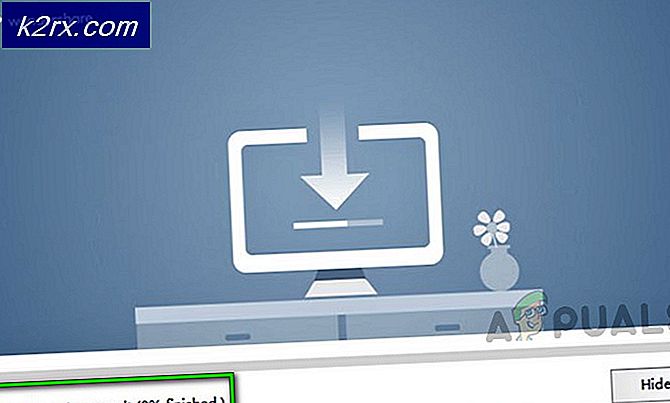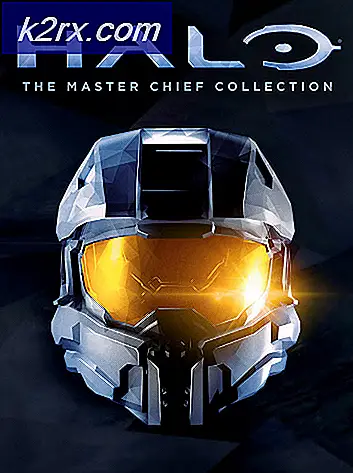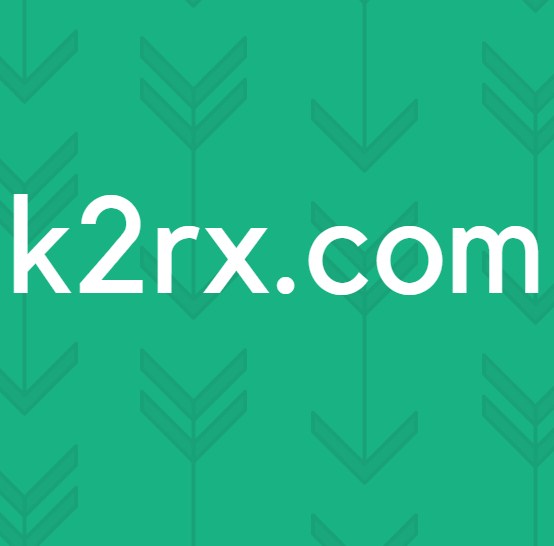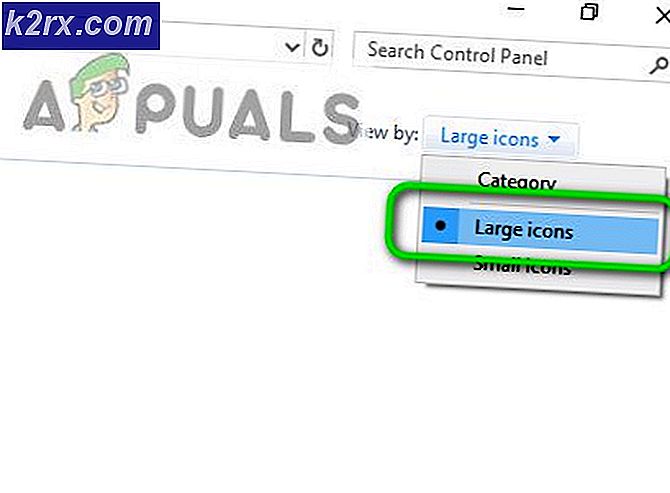Kan ikke få e-postfeil
E-postkontoer er noe vi sjekker daglig. Dette beskriver viktigheten av e-postprogrammer på telefonen. I noen tilfeller har brukere av iPhone og iPad møtt “Kan ikke få e-post”Feilmelding i standard e-postprogrammet kjent som Mail. Feilmeldingen viser at applikasjonen ikke kan hente e-postmeldinger for kontoen din. Dette kan vise seg å være veldig kjedelig hvis du stoler mye på e-postene dine, og i stedet for å motta e-postene, får du den nevnte feilmeldingen når du åpner applikasjonen.
Som feilmeldingen antyder, mislykkes tilkoblingen til serveren når du åpner e-postprogrammet. Det som skjer er når du åpner appen, prøver den å synkronisere med e-postserveren for å hente de siste e-postene dine. Når dette mislykkes, kastes den nevnte feilmeldingen av Mail-appen. Nå kan dette skje på grunn av noen få grunner til at vi skal liste opp nedenfor, slik at du kan få en bedre forståelse av mulige årsaker til problemet. La oss komme i gang.
Nå som vi har gått gjennom de mulige årsakene til den nevnte feilmeldingen, la oss gå gjennom metodene du kan bruke for å fikse problemet. En av løsningene som fungerer er å avslutte programmet hardt og deretter åpne det igjen. I noen tilfeller kan dette imidlertid ikke være permanent, og problemet kan komme tilbake etter en stund. For å avslutte, må du gå til startskjermen uten å gå ut av appen. Deretter lukker du den fra den siste appdelen til hard exit. Dette fungerer ofte, men det er kanskje ikke permanent. Likevel er det verdt å prøve.
Det er også et trygt alternativ å se etter oppdateringer tilgjengelig for telefonen din. Hvis det er noen, kan du installere Oppdater og se om problemet er løst. Når det er sagt, la oss gå inn på de mer detaljerte metodene som løser problemet permanent.
Metode 1: Bytt e-postkonto
Det første du bør gjøre når du støter på feilmeldingen, er å slå kontoen for Mail-applikasjonen fra telefoninnstillingene. Hva dette gjør er at den deaktiverer kontoen for Mail-appen på telefonen din. Når du har gjort det, kan du slå den på igjen slik at Mail-appen kan få tilgang til e-postkontoen og bruke den som den primære e-posten. For å gjøre dette, følg instruksjonene nedenfor:
- Ta veien til telefonen Innstillinger ved å trykke på Innstillinger-ikonet.
- Gå deretter videre og trykk på Passord og kontoer alternativ.
- Der velger du e-postkontoen din. Når du har gjort det, vil du bli vist flere alternativer.
- Her må du bytte mellom Post alternativet av. Du kan også få tilgang til dette ved å gå til Mail på innstillingsskjermen og deretter velge e-postkontoen din.
- Etter det, fortsett og slå av telefonen. Slå den på igjen, og slå deretter e-postalternativet på igjen.
- Se om det løser problemet.
Metode 2: Fjern e-postkonto
Som det viser seg, er en annen ting du kan gjøre når du møter nevnte problem, å fjerne e-postkontoen som er tilknyttet e-postprogrammet. Når du har slettet kontoen helt fra din iPhone eller iPad, kan du legge den til igjen. Hva dette vil gjøre er at det fjerner alle innstillingene som er knyttet til e-postkontoen på telefonen, og dermed opprettes en ny forbindelse når du legger til den igjen. For å gjøre dette, følg instruksjonene nedenfor:
- Først av alt, gå til telefonen din Innstillinger.
- Deretter, på innstillingsskjermen, må du trykke på Passord og kontoer alternativ.
- Når du er der, trykker du på e-postkontoen din for å åpne flere alternativer.
- Her er det bare å trykke på Slett konto og bekreft deretter handlingen.
- Når du har gjort det, må du starte iPhone eller iPad på nytt.
- Etter det, gå tilbake til Innstillinger og deretter Passord og kontoer.
- Til slutt trykker du på Legg til konto alternativet for å legge til e-postkontoen din igjen.
- Når du har lagt til e-postkontoen din, åpner du Mail for å se om problemet vedvarer.
Metode 3: Slett papirkurven
Til slutt, hvis ingen av metodene ovenfor fungerer for deg, kan det være at problemet ditt skyldes e-postmeldingene du har slettet. Det som skjer er når du sletter e-post, de fjernes ikke helt fra telefonen din. Snarere er de fortsatt lagret og kan slettes fra papirkurven på appen. Dette har angivelig løst problemet for forskjellige andre brukere, og det kan også ordne seg for deg. For å gjøre dette, følg instruksjonene nedenfor:
- For å slette søppel e-postmeldinger, først og fremst, åpne Post app.
- Trykk så på øverst til venstre Postkasser alternativ. I noen tilfeller kan du se Tilbake alternativ i stedet for postkasser.
- Velg listen fra alternativet Søppel alternativ. Merk deretter av alle e-postene og trykk på Slett alternativ.
- Alternativt kan du bare velge Slette alle etter å ha banket på Redigere alternativet øverst til høyre.
- Når du har tømt papirkurven, avslutter du applikasjonen og åpner den igjen.
- Hvis problemet vedvarer, kan du prøve å tømme Skrot mappen også.
- Se om det løser problemet.